怎样安装路由器,本文教您安装路由器的办法
Windows 7,中文名称视窗7,是由微软公司(Microsoft)开发的操作系统,内核版本号为Windows NT 6.1。Windows 7可供家庭及商业工作环境:笔记本电脑 、平板电脑 、多媒体中心等使用。和同为NT6成员的Windows Vista一脉相承,Windows 7继承了包括Aero风格等多项功能,并且在此基础上增添了些许功能。
小伙伴你们知道怎么安装路由器吗?或许大部分的朋友都不知道吧!那么要不要来看看小编分享给你们进行安装路由器的详细操作方法呢?想的话,那么还等什么呢?赶紧来看看吧。
无线路由器已经越来越普及,许多使用笔记本或者手机的朋友,都希望能够直接用WIFI连接上网,方便、省流量。但是,许多刚接触无线路由器的朋友,都不清楚该如何设置和安装无线路由器。那么,无线路由器怎么设置呢?所以小编今天就将安装无线路由器的方法来分享给大家。
1、调整你的电脑配置,方法是打开电脑,找到网络连接右键打开;
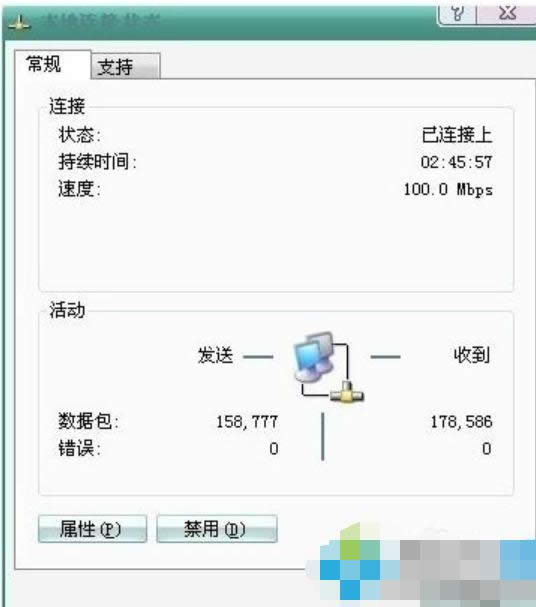
路由器图解详情-1
2、点击属性 找到“internet 协议 (TCP/IP)” 然后双击进入;
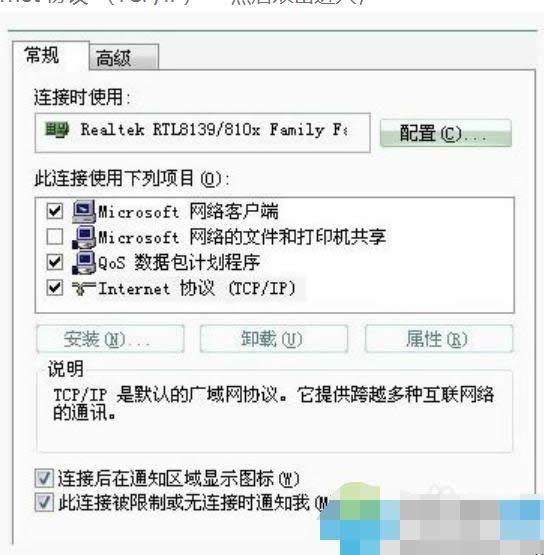
路由器图解详情-2
3、然后依次输入IP地址、子码掩码、默认网关、首选DNS服务器、备用DNS服务器的地址;
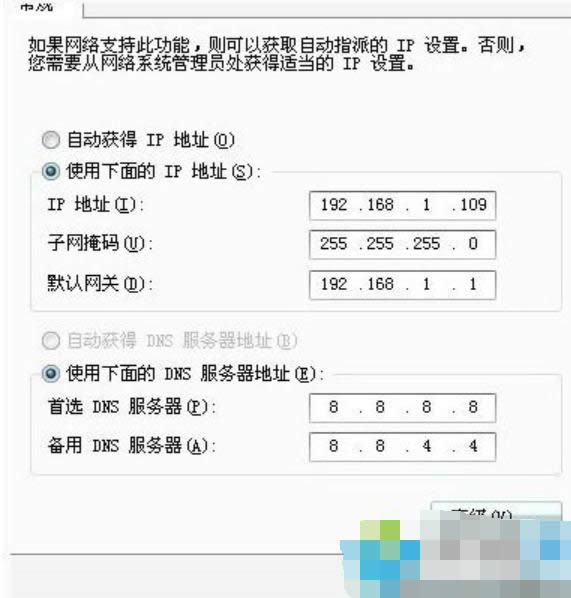
安装路由器的步骤图解详情-3
4、打开IE浏览器,在地址栏输入192.168.0.1然后回车;
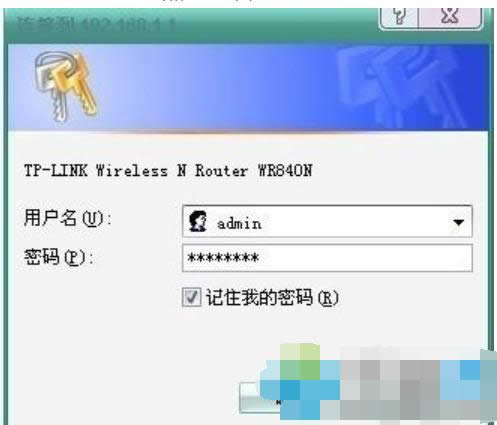
安装图解详情-4
5、然后输入用户名和密码 一般可能是admin和admin 具体密码看你自己的设置;
6、然后进入无线路由器的向导界面 点击设置向导;
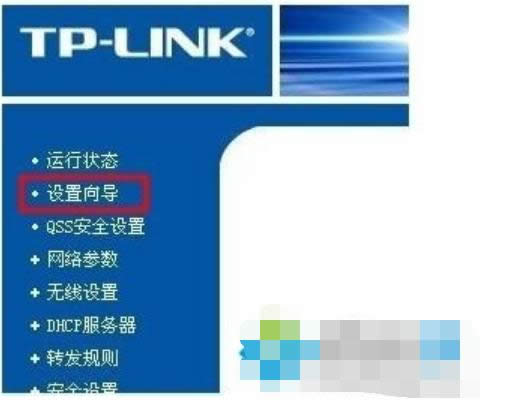
安装路由器的步骤图解详情-5
7、弹出的对话框里勾上ADSL虚拟拨号;
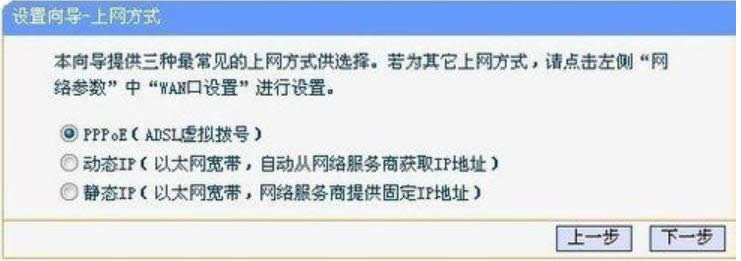
安装图解详情-6
8、输入上网账号和密码。不知道的可以问你的宽带商;
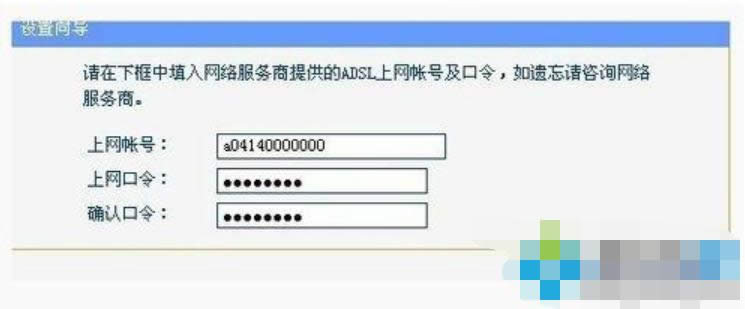
路由器图解详情-7
9、依次设置好参数,这里要注意PSK密码,你自己设置需要记住;
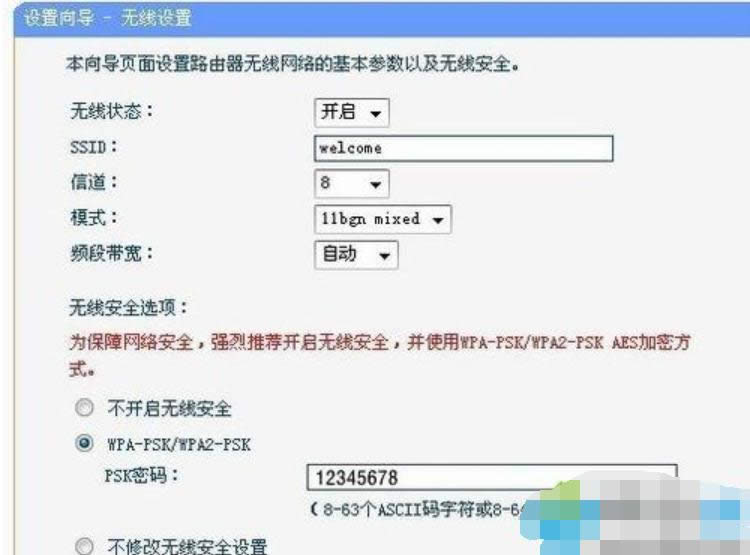
路由器图解详情-8
10、最后一步点击完成就可以了。
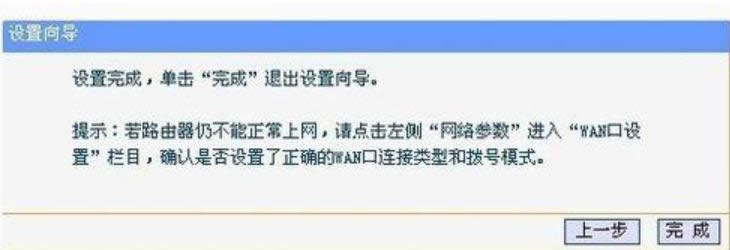
怎么安装路由器图解详情-9
Windows 7简化了许多设计,如快速最大化,窗口半屏显示,跳转列表(Jump List),系统故障快速修复等。Windows 7将会让搜索和使用信息更加简单,包括本地、网络和互联网搜索功能,直观的用户体验将更加高级,还会整合自动化应用程序提交和交叉程序数据透明性。
……
下载win7系统应用使用,安卓用户请点击>>>win7系统应用
下载win7系统应用使用,IOS用户请点击>>>IOS win7系统应用
扫描二维码,直接长按扫描哦!


















